第1点 win10登录界面壁纸清晰设置
第一种方法,首先在终端运行gpedit.msc,其次在顶部的路径输入框导航至:计算机配置\管理模板\系统\登录,然后把显示清楚的登录背景设置为“已启用”就可以了。
第二种方法,还是先运行终端regedit,之后打开注册表在目录:HKEY_LOCAL_MACHINE\SOFTWARE\Policies\Microsoft\Windows,点击Windows新建项,并命名为:system,对刚刚新建的项“system”单击右键新建‘DWORD(32位)值’,然后将其命名为‘DisableAcrylicBackgroundOnLogon’,双击创建的DWORD,然后将数据数值从‘0’改成‘1’
第2点 笔记本F1~F12不生效
第一种方法,直接按Fn+Esc就可以来回切换是否要按fn键来实现功能
第二种方法,如果第一个办法没有效果,就关机重启,在开机时,点击F2进入系统设置,找到“Function Key Behavior”(功能键行为的选项),选中Function Key 保存后退出即可。Multimedia Key时,笔记本电脑的功能键就用作多媒体键来用;Function Key时,功能键用作功能键用
第3点 打开应用后,出现界面字体模糊
在程序路径中找到其应用程序,打开应用xx.exe文件右键“属性”=>选择“兼容性”=>“更改高级DPI设置”=>“勾选替代高级DPI缩放行为”=>“缩放执行”
第4点 右键添加程序cmder
第1种方式:以命令方式添加,在终端以管理员身份运行cmder,执行命令‘cmder /register all’
第2种方式:在regedit注册列表路径添加,终端运行“regedit”,注册表顶部路径输入框执行以下路径找到其应用程序路径HKEY_CLASSES_ROOT\Directory\Background\shell
第5点 chrome浏览器快捷键
- 清除数据:Ctrl + shift + delete
- 打开书签管理:Ctrl + shift + O
- 关闭当前标签页:CTRL + W
- 打开新的标签页:CTRL + T
第6点 打开Excel显示文件格式和扩展名不匹配
修改注册表方式,进入注册表,在HKEY_CLASSES_ROOT路径找到.xlsx和.xsl,
- 如果是XSL提示错误请查看.xls—ET.Xls.6—ShellNew。

- 双击打开FileName,将数值数据改为C:\Windows\ShellNew\EXCEL6.xls

- 如果是XSLS提示错误,请查看.xls—ET.Xlsx.6—ShellNew。双击打开FileName,将数值数据改为C:\Windows\ShellNew\EXCEL12.XLSX

第7点 chrome跨域-插件设置
跨域设置:先到C盘创建一个文件夹(与浏览器同一盘即可):MyChromeDevUserData,然后复制浏览器快捷键,浏览器快捷键在属性页面中的目标输入框里加上 —disable-web-security —user-data-dir=C:\MyChromeDevUserData,—user-data-dir的值就是刚才新建的目录(参考截图)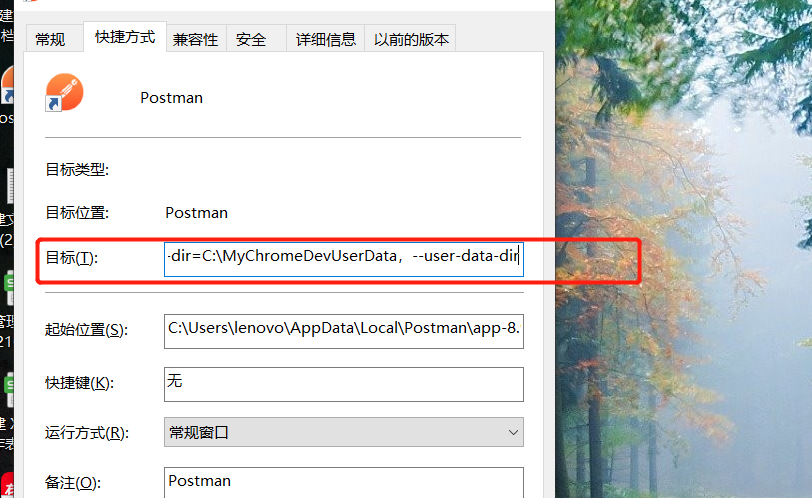
如果以上两种方法失败,用以下方法:
首先通过桌面快捷方式打开文件位置,找到谷歌浏览器安装位置,看到有个chrome.exe文件,然后在电脑上新建一个目录,例如:C:\MyChromeDevUserData,3.打开cmd命令行,进入快捷方式位置 例如 cd C:\ProgramFiles(x86)\Google\Chrome\Application,4.通过命令行启动谷歌浏览器 C:\Program Files (x86)\Google\Chrome\Application>chrome.exe —disable-web-security —user-data-dir=C:\MyChromeDevUserData (红色部分为启动命令以及跨域设置)

